 AI摘要
AI摘要
硬盘格式化后数据仍有较大概率恢复,关键在于立即停止所有写入操作。恢复方法包括使用系统自带的卷影副本、专业数据恢复软件或寻求专业服务。恢复时应避免将文件保存回原硬盘,以防覆盖。建议定期备份数据,采用3-2-1备份原则以提高安全性。
摘要由平台通过智能技术生成在日常使用电脑的过程中,我们都可能遭遇过令人心惊肉跳的瞬间——一不小心将存有重要文件、珍贵照片或工作资料的硬盘格式化了。无论是误操作、系统重装时的选择错误,还是病毒破坏,格式化都意味着操作系统认为这块硬盘上的所有数据已被“清空”,准备迎接新的数据。那么,硬盘不小心格式化了可以恢复吗?
答案是:有很大概率可以恢复,但成功与否取决于你的后续操作是否正确和及时。
本文将成为你的终极救援手册,我们将深入探讨硬盘格式化的原理,并详细讲解从简单到专业的多种数据恢复方法,每种方法都配有明确的适用场景、一步步的操作步骤和至关重要的注意点。请保持冷静,按照指南操作,最大化你找回数据的希望。
核心原理:为什么格式化后数据可能恢复?
要理解如何恢复,首先必须明白“格式化”到底做了什么。通常我们执行的快速格式化(Quick Format)并没有真正擦除硬盘上所有的数据位(0和1)。它所做的仅仅是:
- 重建文件系统: 将原有的文件系统(如NTFS、FAT32、exFAT)重新写入硬盘起始区域,创建一个全新的、空白的“文件索引目录”(如MFT主文件表)。
- 标记空间为空闲: 将所有的存储空间标记为“未使用”,操作系统因此认为这块硬盘是空的,可以随时写入新数据。
在这个过程中,你原来的文件实体(实际的数据内容)仍然静静地躺在硬盘的数据区里,直到新的数据写入并覆盖了它们原来占用的空间。数据恢复软件的工作原理,就是绕过新的“文件索引目录”,直接扫描硬盘的数据区,通过识别各种文件类型(如JPEG图片、DOCX文档的文件头签名)的固有规律,来重建和恢复这些未被覆盖的文件。
因此,恢复数据的黄金法则是:立即停止任何写入操作! 每多一分钟使用这块硬盘,甚至仅仅是启动操作系统,都可能产生临时文件、缓存或日志,覆盖你宝贵的数据,导致永久性丢失。
方法一:使用系统自带功能 - 卷影副本/文件历史(仅对系统盘可能有效)
这是最安全、最原生且完全免费的方法,但它能否成功完全取决于你事先是否开启了相关功能。
适用场景:
- 恢复的是系统盘(通常是C盘) 上的文件。
- 电脑事先已开启“系统保护”(创建了还原点) 或 “文件历史”功能。
- 格式化操作是在当前系统内进行的,并且之后没有进行大量写入操作(如安装软件、下载文件)。
- 注意: 此方法对非系统盘(D盘、E盘等)通常无效,因为系统默认不会为数据盘创建卷影副本。
操作步骤:
1、立即停止操作: 如果格式化的正是系统盘,请立即关闭电脑。将硬盘拆下,作为从盘挂载到另一台正常的电脑上进行操作,以避免系统写入。如果格式化的不是系统盘,则千万不要再向该盘存入任何文件。
2、找到文件原位置: 在另一台电脑上接入硬盘,或者使用PE启动U盘启动电脑。找到你丢失文件之前所在的文件夹路径(例如D:\Work\Project\)。3、尝试还原旧版本:
- 右键点击该文件夹(或上一级目录),选择 “属性”。
- 切换到 “以前的版本” 选项卡。
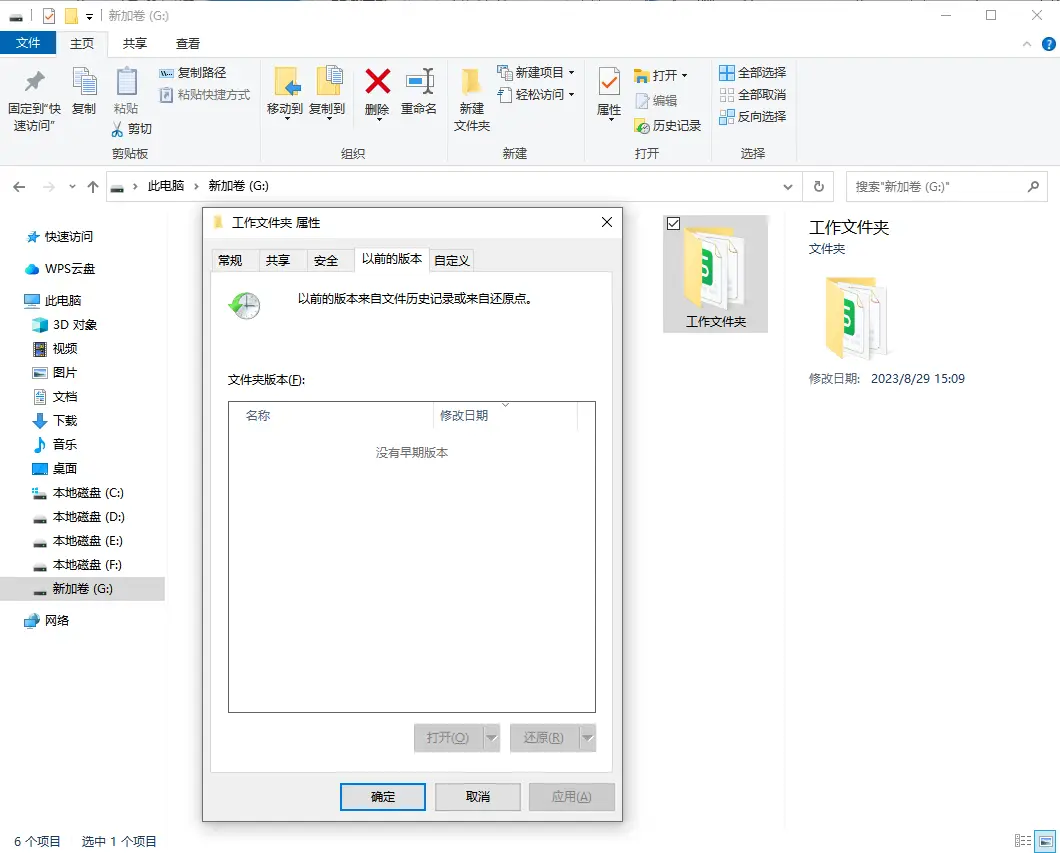
- 系统会列出此文件夹在之前时间点(系统创建还原点时)保存的副本。选择一个格式化操作发生之前的版本。
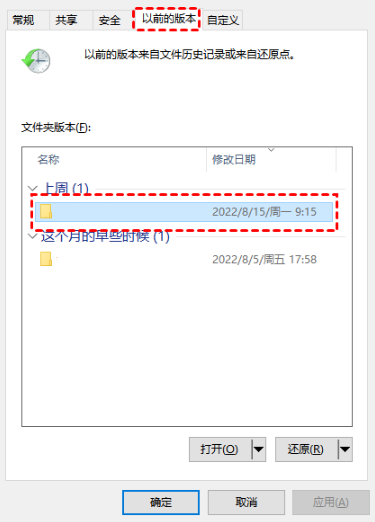
- 点击 “还原”(将整个文件夹还原到该状态)或 “打开”(可以手动复制出你需要的特定文件)。
注意点:
- 预防优于治疗: 此方法高度依赖于事前设置。请务必检查你的电脑是否已开启系统保护(右键“此电脑”->“属性”->“系统保护”->为系统盘配置)。
- 局限性大: 对于大多数意外格式化数据盘的情况,此方法基本无效。它是恢复系统盘误删文件的首选,但对格式化恢复场景适用性较窄。
方法二:使用专业数据恢复软件(最常用且高效的自救方法)
这是应对数据盘格式化恢复最主流、最有效的方法。市面上有多款强大易用的软件,如 Disk Drill、转转大师数据恢复、R-Studio(更专业)等。
适用场景:
- 所有类型的硬盘: 系统盘、数据盘、外部移动硬盘、U盘、SD卡等。
- 各种格式化情况: 快速格式化、意外格式化、文件系统变为RAWRAW等。
- 文件未被新数据覆盖。
操作步骤(以转转大师数据恢复为例):
1、首要步骤: 千万不要将恢复软件安装到被格式化的硬盘上! 请将软件下载并安装到另一块正常的硬盘或电脑上。
2、连接硬盘: 如果被格式化的硬盘是系统盘,请拆下它,通过SATA to USB转接线或硬盘盒连接到另一台电脑。如果是数据盘,确保它正确连接。3、启动软件并选择扫描模式: 运行转转大师数据恢复软件。想要恢复电脑硬盘的数据,那么我们就要选择一个合适自己的恢复模式。
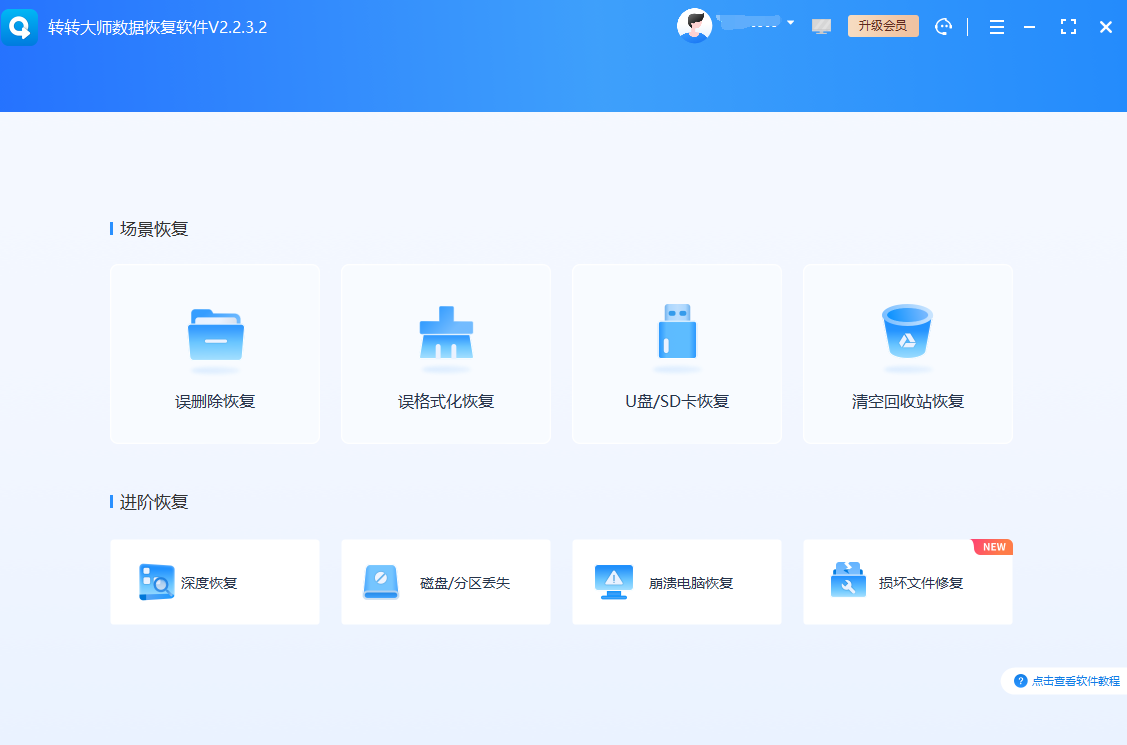
4、选择磁盘:在主界面,软件会列出所有检测到的磁盘。选择你被格式化的那个硬盘分区,然后点击“扫描”。
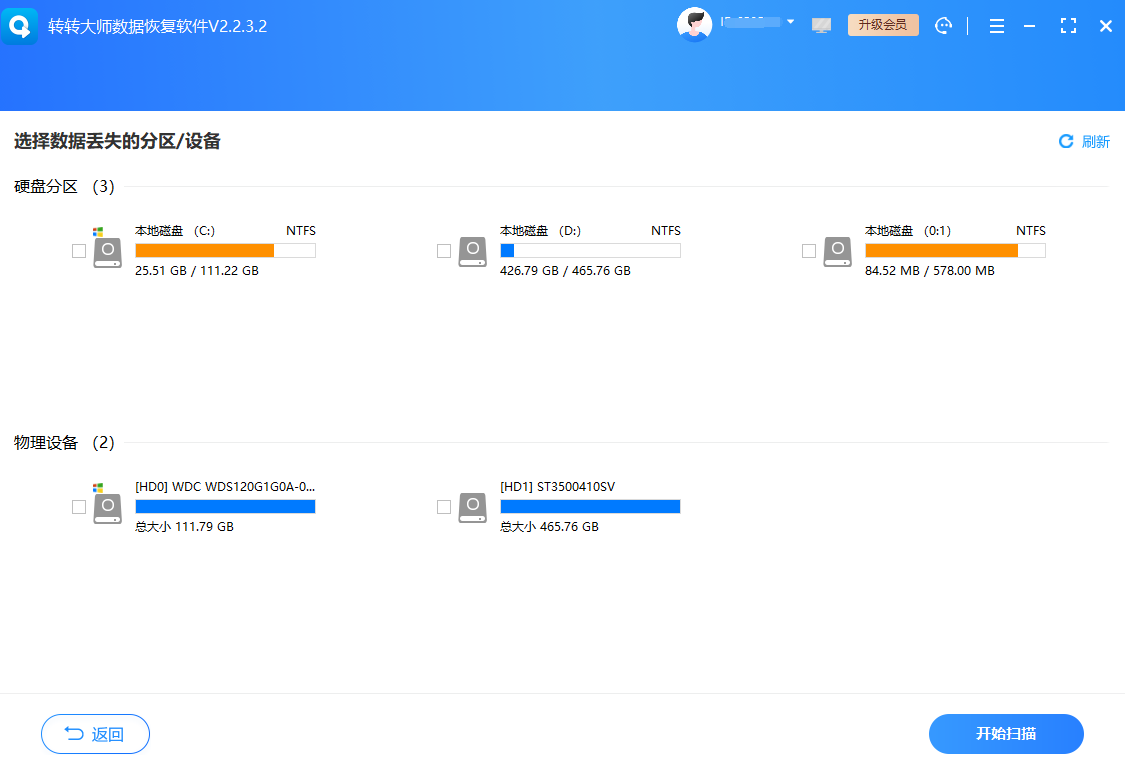
6、筛选和预览文件: 扫描完成后,软件会以多种方式组织找到的文件:按路径、按文件类型、按时间等。充分利用筛选和搜索功能定位你的文件。务必使用“预览”功能(支持照片、文档、视频等),确认文件内容是否正确无误、可以正常打开。这是验证文件是否健康可恢复的唯一方法。
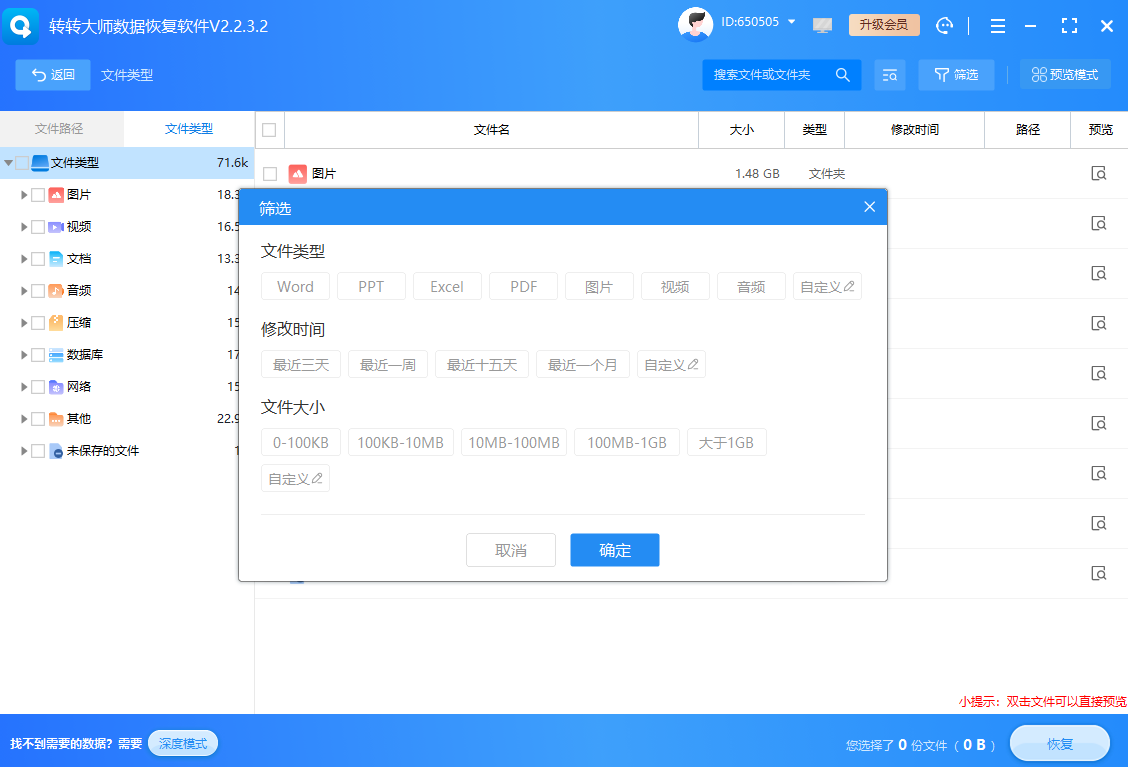
7、执行恢复: 勾选你需要恢复的文件,点击“恢复”按钮。最关键的一步:选择一个新的、安全的存储位置来保存恢复出来的文件。绝对不要将它们保存回原被格式化的硬盘,否则会造成二次覆盖!
注意点:
- 软件选择: 不同软件算法不同,如果一款软件效果不佳,可以尝试另一款。但每多一次扫描,就多一分风险(尽管是只读操作)。
- 预览至关重要: 无法预览或预览失败的文件,即使恢复了也可能是损坏的。
- 免费版的限制: 很多软件免费版只能恢复较小体积的数据(如2GB),超出需要购买授权。
- 保持耐心: 深度扫描一块大容量硬盘可能需要数小时。
方法三:寻求专业数据恢复服务(最后的手段)
当软件无法识别硬盘、硬盘有物理损坏(异响、无法识别)或自救失败后,这是最后且可能最昂贵的选择。
适用场景:
- 硬盘出现物理故障:通电后发出“咔嗒咔嗒”异响、电机不转、电脑BIOS无法识别。
- 严重的数据覆盖:格式化后又在盘内进行了大量写入操作(如安装了系统、拷贝了大文件)。
- 自救失败:使用了多种恢复软件均无法找到所需文件。
- 数据极其重要,价值远高于恢复费用。
操作步骤:
1、立即断电: 如果怀疑是物理损坏,请立即给硬盘断电,每多通电一秒都可能造成磁头划伤盘片,导致数据永久性毁灭。
2、选择可靠机构: 寻找信誉良好、有专业无尘实验室和资深工程师的数据恢复公司。查看其案例和资质,不要轻信街边小店。

4、检测与报价: 工程师在无尘环境下检测硬盘,给出恢复成功率评估和详细报价。正规公司通常是恢复成功后才收费,检测本身是免费的。
5、恢复与验收: 你同意报价后,工程师会进行专业恢复(可能涉及更换磁头、盘片等硬件操作)。恢复完成后,会提供一份文件列表供你验收,确认数据无误后再支付费用。
注意点:
- 成本高昂: 专业恢复费用可能从上千元到上万元不等,取决于故障的复杂程度。
- 隐私风险: 确保选择的服务机构有严格的隐私保护协议。
- 无法保证100%成功: 尤其是物理损坏严重的情况,需要有心理准备。
终极建议
数据恢复是一场与时间的赛跑,也是一场概率游戏。为了最大限度地提高你的成功率,请牢记以下行动纲领:
- 止: 立刻停止所有写入操作! 这是最重要、最核心的一条。拔掉电源或断开硬盘连接。
- 析: 分析情况。是系统盘还是数据盘?是否开启过系统保护?硬盘是否有物理异响?
- 选: 选择合适的方法。
- 系统盘且开过系统保护?优先尝试 方法一。
- 数据盘或系统盘方法一无效?立即采用 方法二,使用专业软件自救。
- 硬盘物理损坏或软件恢复失败?果断考虑 方法三。
- 存: 安全存储。恢复出来的文件一定要保存到另一块健康的硬盘上。
- 防: 养成备份习惯。定期使用“文件历史”、Windows备份或第三方工具(如Macrium Reflect、Acronis True Image)对整个系统或重要数据进行备份。遵循 3-2-1备份原则(3个副本,2种不同介质,1个异地备份)。
总结
以上就是硬盘不小心格式化了可以恢复吗的全部介绍了,数据无价,操作需谨慎。希望这篇详尽指南能在你遭遇数据危机时,为你提供清晰、可靠的技术路线,助你成功找回宝贵的数字记忆。记住,冷静是第一生产力,而备份是最终的救赎。


 技术电话:17306009113
技术电话:17306009113 工作时间:08:30-22:00
工作时间:08:30-22:00 常见问题>>
常见问题>> 转转大师数据恢复软件
转转大师数据恢复软件
 微软office中国区合作伙伴
微软office中国区合作伙伴
 微信
微信 微信
微信 QQ
QQ QQ
QQ QQ空间
QQ空间 QQ空间
QQ空间 微博
微博 微博
微博 不小心删除了照片还可以恢复吗?
不小心删除了照片还可以恢复吗?
 免费下载
免费下载






















